¿Cómo eliminar aplicaciones usadas para promover la estafa "McAfee Tollfree"?
EstafaConocido también como: Estafa de soporte técnico "McAfee Tollfree"
Obtenga un escaneo gratuito y verifique si su computadora está infectada.
ELIMÍNELO AHORAPara usar el producto con todas las funciones, debe comprar una licencia para Combo Cleaner. 7 días de prueba gratuita limitada disponible. Combo Cleaner es propiedad y está operado por RCS LT, la empresa matriz de PCRisk.
Instrucciones de eliminación de la estafa "McAfee Tollfree"
¿Qué es la estafa "McAfee Tollfree"?
En la mayoría de los casos, las estafas de soporte técnico muestran mensajes/notificaciones emergentes falsos que afirman que una computadora está infectada con un virus (o varios virus) y alientan a los usuarios a llamar al número proporcionado para obtener ayuda para eliminar esos virus. Por lo general, los estafadores detrás de las estafas de soporte técnico intentan engañar a los usuarios para que compren software innecesario o incluso falso, paguen por "soporte" técnico remoto o instalen una herramienta de administración remota que les permita acceder y controlar una computadora. Estas estafas deben ignorarse: las alertas de virus o cualquier otra notificación sobre ellas son falsas. Es importante mencionar que los usuarios no visitan sitios web fraudulentos de soporte técnico intencionalmente. La mayoría de ellos terminan en estas páginas después de hacer clic en algún anuncio engañoso, visitar un sitio web sospechoso o cuando tienen alguna aplicación potencialmente no deseada (PUA, por sus siglas en inglés) instalada en un navegador o sistema operativo.
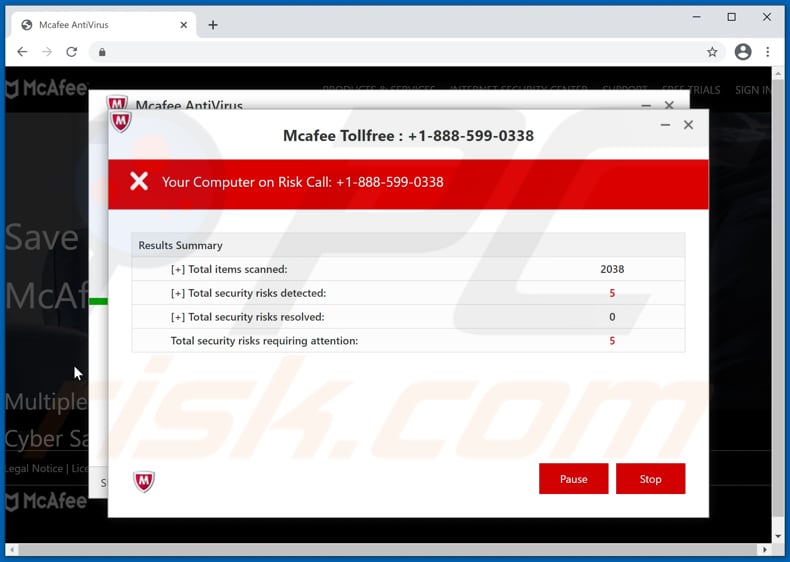
Este sitio web fraudulento de soporte técnico ejecuta un escaneo de virus falso de McAfee que muestra una lista de detecciones falsas con una serie de riesgos de seguridad detectados. En el momento de la investigación, este escáner falso detectó cinco amenazas: "Win32/Hoax.Renox.HX", "Trojan IRC/Backor.Sd.FRV", "Adware.Win32.Look2me.ab", "Trojan.Qoologic - Key Logger" y "Trojan.Fakealert.356". El objetivo principal de esta estafa es engañar a los visitantes desprevenidos haciéndoles creer que sus computadoras están infectadas con varios programas maliciosos y llamar al número +1-888-599-0338 para obtener ayuda con su eliminación. Como se mencionó en la introducción, los estafadores detrás de los sitios web de estafas de soporte técnico los monetizan vendiendo a los usuarios software o servicios innecesarios o usan estas páginas para engañar a los usuarios para que instalen alguna herramienta de acceso/administración remota (RAT), para que puedan acceder y controlar las computadoras de forma remota. . En tales casos, utilizan RAT instalado para infectar una computadora con software malicioso no deseado (por ejemplo, ransomware, troyano, mineros de criptomonedas) o robar información personal (por ejemplo, detalles de tarjetas de crédito, credenciales de inicio de sesión, números de cuentas bancarias, etc.). De una forma u otra, nunca se puede confiar en las estafas de soporte técnico, y nunca se debe llamar a los números en ellos. Es importante mencionar que las suites antivirus legítimas (en este caso, McAfee Antivirus) no están relacionadas con estas estafas de ninguna manera.
Muy a menudo, las estafas de soporte técnico y otros sitios web no confiables se promueven a través de aplicaciones potencialmente no deseadas que la mayoría de los usuarios descargan e instalan en navegadores y computadoras sin saberlo. Es común que las PUAs estén diseñadas para recopilar diversos datos y/o generar anuncios también. Algunos ejemplos de detalles que recopilan las PUAs son direcciones IP, sitios web de páginas visitadas, consultas de búsqueda ingresadas, geolocalizaciones. En algunos casos, las PUAs también están diseñadas para recopilar información sensible y confidencial (por ejemplo, detalles financieros, información relacionada con las credenciales de inicio de sesión). Además, las PUAs se pueden diseñar para mostrar cupones, banners, encuestas, anuncios emergentes u otros anuncios. Por lo general, esos anuncios se utilizan para promocionar sitios web cuestionables. A veces, esos anuncios se utilizan para distribuir PUAs. En tales casos, están diseñados para provocar descargas no deseadas o incluso instalaciones mediante la ejecución de determinados scripts.
| Nombre | Estafa de soporte técnico "McAfee Tollfree" |
| Tipo de Amenaza | Phishing, Scam, Social Engineering, Fraud |
| Falsa Afirmación | La computadora está infectada con malware |
| Disfraz | Alerta de virus de McAfee |
| Número de Teléfono del Soporte Técnico Estafador | +1-888-599-0338 |
| Dominios Relacionados | hybrid222[.]ml |
| Dirección IP de Servicio | 172.67.183.57 |
| Nombres de Detección | BitDefender (Malware), ESET (Phishing), Kaspersky (Malware), SCUMWARE.org (Malware), Sophos (Phishing), Lista Completa de Detecciones (VirusTotal) |
| Síntomas | Mensajes de error falsos, advertencias del sistema falsas, errores emergentes, escaneo de computadora falso. |
| Métodos de Distribución | Sitios web comprometidos, anuncios emergentes en línea fraudulentos, aplicaciones potencialmente no deseadas. |
| Daño | Pérdida de información privada sensible, pérdida monetaria, robo de identidad, posibles infecciones de malware. |
| Eliminación de Malware |
Para eliminar posibles infecciones de malware, escanee su computadora con un software antivirus legítimo. Nuestros investigadores de seguridad recomiendan usar Combo Cleaner. Descargue Combo Cleaner para WindowsEl detector gratuito verifica si su equipo está infectado. Para usar el producto con todas las funciones, debe comprar una licencia para Combo Cleaner. 7 días de prueba gratuita limitada disponible. Combo Cleaner es propiedad y está operado por RCS LT, la empresa matriz de PCRisk. |
Hay muchos ejemplos de estafas de soporte técnico, algunos de ellos son "Code #007d3Cx0d", "Your System Detected Some Unusual Activity", "Microsoft Security Essentials Alert". En la mayoría de los casos, los estafadores disfrazan esas notificaciones falsas como notificaciones legítimas de Microsoft y otros desarrolladores de software (como McAfee). Sin embargo, ninguna de las empresas legítimas o sus sitios web tienen nada que ver con estas estafas. Vale la pena mencionar que cuando los navegadores abren páginas que no son confiables (incluidas las páginas fraudulentas de soporte técnico), es probable que tengan instalada alguna aplicación potencialmente no deseada.
¿Cómo se instalaron las aplicaciones potencialmente no deseadas en mi computadora?
Es común que las PUAs se distribuyan incluyéndolas (integrándolas) en descargadores e instaladores de otros programas como ofertas adicionales. Este método de distribución se denomina "agrupación" ("bundling"). Los usuarios descargan o instalan PUAs junto con otros programas cuando no desmarcan las casillas de verificación o dejan configuraciones como "Avanzado", "Personalizado" que tienen los descargadores o instaladores incluidos con esas aplicaciones. En otras palabras, cuando los usuarios no rechazan las ofertas para descargar o instalar aplicaciones empaquetadas utilizando las opciones de descarga o instalación disponibles. A veces, los usuarios provocan descargas o instalaciones no deseadas a través de anuncios engañosos, al hacer clic en anuncios diseñados para ejecutar determinados scripts.
¿Cómo evitar la instalación de aplicaciones potencialmente no deseadas?
Se recomienda descargar programas (o archivos) utilizando sitios web y enlaces directos oficiales y confiables. Los descargadores (e instaladores) de terceros, las páginas no oficiales, varias redes Peer-to-Peer (por ejemplo, clientes torrent, eMule), se pueden usar para distribuir aplicaciones potencialmente maliciosas y no deseadas. También es aconsejable comprobar siempre los descargadores e instaladores de aplicaciones empaquetadas y rechazar ofertas no deseadas antes de finalizar las descargas e instalaciones. Una cosa más importante es no hacer clic en los anuncios que aparecen en páginas web cuestionables. Es común que esos anuncios se muestren para promocionar sitios web no confiables o incluso para distribuir PUAs. Las extensiones, complementos o complementos no deseados o sospechosos instalados en un navegador o programas de este tipo instalados en el sistema operativo deben eliminarse o desinstalarse. Si su computadora ya está infectada con PUAs, le recomendamos que realice un análisis Combo Cleaner Antivirus para Windows para eliminarlas automáticamente.
Apariencia de la estafa "McAfee Tollfree" (GIF):
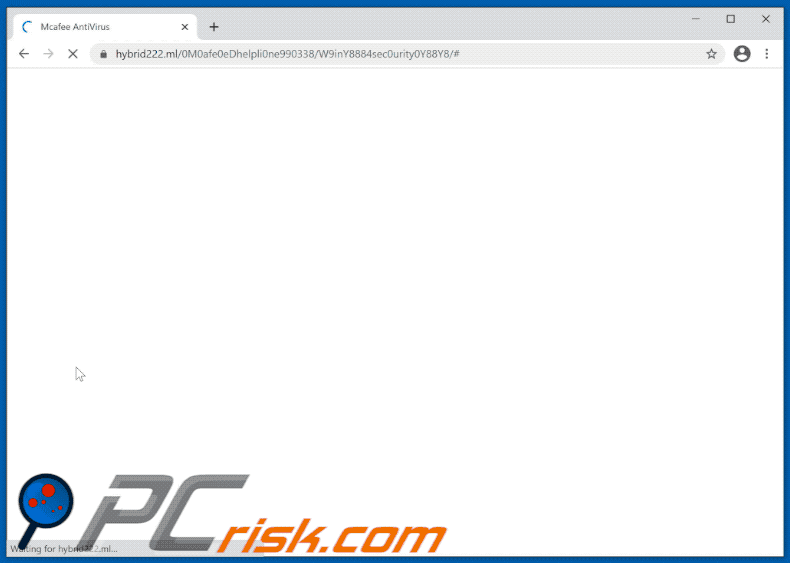
Texto presentado en la ventana emergente principal:
Mcafee Tollfree : + 1-888-599-0338
Your Computer on Risk Call: +1-888-599-0338
Results Summary
[+] Total items scanned: 2038
[+] Total security risks detected: 5
[+] Total security risks resolved: 0
Total security risks requiring attention: 5
[Pause] [Stop]
Texto en la segunda ventana emergente (en el fondo):
Mcafee AntiVirus
Your Are Protected
Protection Updates: Current
Last Scan: Not available | Quick Scan
Licenses Used: 1 of 5 | Install on Another DeviceSecurity Identity Performance More McAfee
Protected Protected Protected Protected
SUBSCRIPTION STATUS: 30 Days Remaining
Eliminación automática instantánea de malware:
La eliminación manual de amenazas puede ser un proceso largo y complicado que requiere conocimientos informáticos avanzados. Combo Cleaner es una herramienta profesional para eliminar malware de forma automática, que está recomendado para eliminar malware. Descárguelo haciendo clic en el siguiente botón:
DESCARGAR Combo CleanerSi decide descargar este programa, quiere decir que usted está conforme con nuestra Política de privacidad y Condiciones de uso. Para usar el producto con todas las funciones, debe comprar una licencia para Combo Cleaner. 7 días de prueba gratuita limitada disponible. Combo Cleaner es propiedad y está operado por RCS LT, la empresa matriz de PCRisk.
Menú rápido:
- ¿Qué es "McAfee Tollfree"?
- PASO 1. Desinstalar aplicaciones adware usando el Panel de Control.
- PASO 2. Elimine las extensiones falsas de Google Chrome.
- PASO 3. Elimine los complementos falsos de Mozilla Firefox.
- PASO 4. Elimine las extensiones maliciosas de Safari.
- PASO 5. Elimine las extensiones falsas de Microsoft Edge.
- PASO 6. Elimine el adware de Internet Explorer.
Eliminación de aplicaciones potencialmente no deseadas "McAfee Tollfree":
Usuarios de Windows 10:

Haga clic con el botón derecho en la esquina inferior izquierda de la pantalla, en el Menú de acceso rápido, seleccione Panel de control. En la nueva ventana, elija Desinstalar un programa.
Usuarios de Windows 7:

Haga clic en Inicio (El "logo de Windows" en la esquina inferior izquierda de su escritorio), elija Panel de control. Localice la opción Programas y características y haga clic en Desinstalar un programa.
Usuarios de macOS (OSX):

Haga clic Finder, en la nueva ventana, seleccione Aplicaciones. Arrastre la app desde la carpeta Aplicaciones hasta la papelera (ubicada en su Dock). Seguidamente, haga clic derecho sobre el icono de la papelera y seleccione Vaciar papelera.
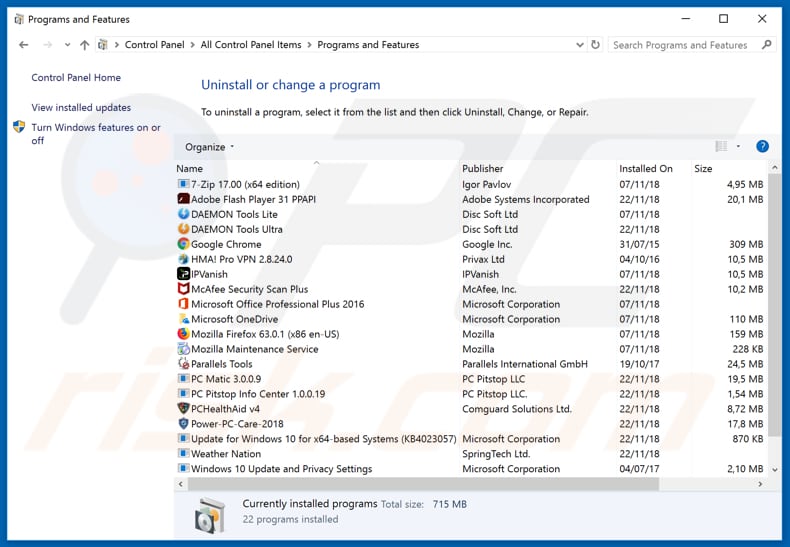
En la ventana de desinstalación de programas, busque cualquier aplicación potencialmente no deseada, seleccione estas entradas y haga clic en "Desinstalar" o "Eliminar".
Después de desinstalar la aplicación potencialmente no deseada, escanee su computadora en busca de componentes restantes no deseados o posibles infecciones de malware. Para escanear su computadora, utilice el software de eliminación de malware recomendado.
DESCARGAR eliminador de infecciones de malware
Combo Cleaner verifica si su equipo está infectado. Para usar el producto con todas las funciones, debe comprar una licencia para Combo Cleaner. 7 días de prueba gratuita limitada disponible. Combo Cleaner es propiedad y está operado por RCS LT, la empresa matriz de PCRisk.
Eliminar extensiones falsas de los navegadores de Internet:
Video que muestra cómo eliminar los complementos no deseados de navegador:
 Eliminar extensiones maliciosas de Google Chrome:
Eliminar extensiones maliciosas de Google Chrome:

Haga clic en el ícono del menú de Chrome ![]() (en la esquina superior derecha de Google Chrome), seleccione "Más herramientas" y haga clic en "Extensiones". Localice todos los complementos de navegador sospechosos recientemente instalados, y elimínelos.
(en la esquina superior derecha de Google Chrome), seleccione "Más herramientas" y haga clic en "Extensiones". Localice todos los complementos de navegador sospechosos recientemente instalados, y elimínelos.
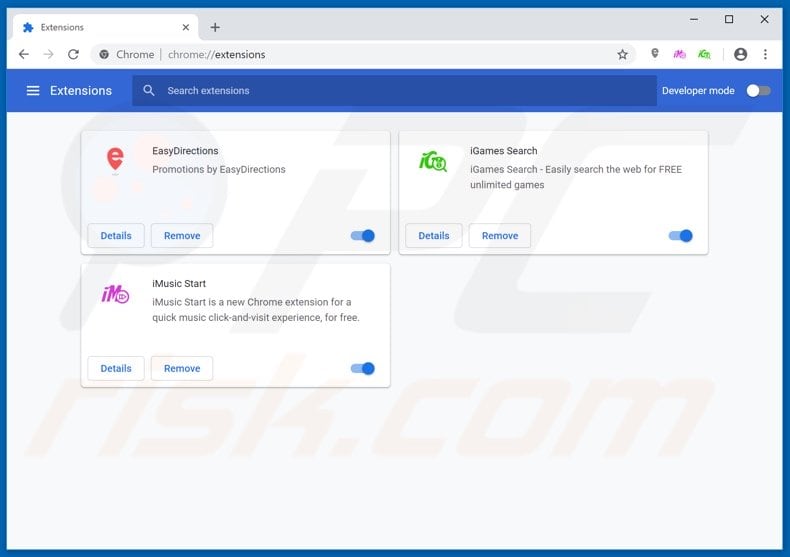
Método opcional:
Si sigue teniendo problemas para eliminar estafa de soporte técnico "mcafee tollfree", restablezca la configuración predeterminada del navegador Google Chrome. Haga clic en el icono de menú en Chrome ![]() (parte superior derecha de Google Chrome) y seleccione Configuración. Diríjase a la parte inferior de la pantalla. Haga clic en el enlace Configuración avanzada.
(parte superior derecha de Google Chrome) y seleccione Configuración. Diríjase a la parte inferior de la pantalla. Haga clic en el enlace Configuración avanzada.

De nuevo, utilice la barra de desplazamiento para ir a la parte inferior de la pantalla y haga clic en el botón Restablecer (Restaura los valores predeterminados originales de la configuración).

En la nueva ventana, confirme que quiere restablecer la configuración predeterminada de Google Chrome haciendo clic en el botón Restablecer.

 Eliminar complementos maliciosos de Mozilla Firefox:
Eliminar complementos maliciosos de Mozilla Firefox:
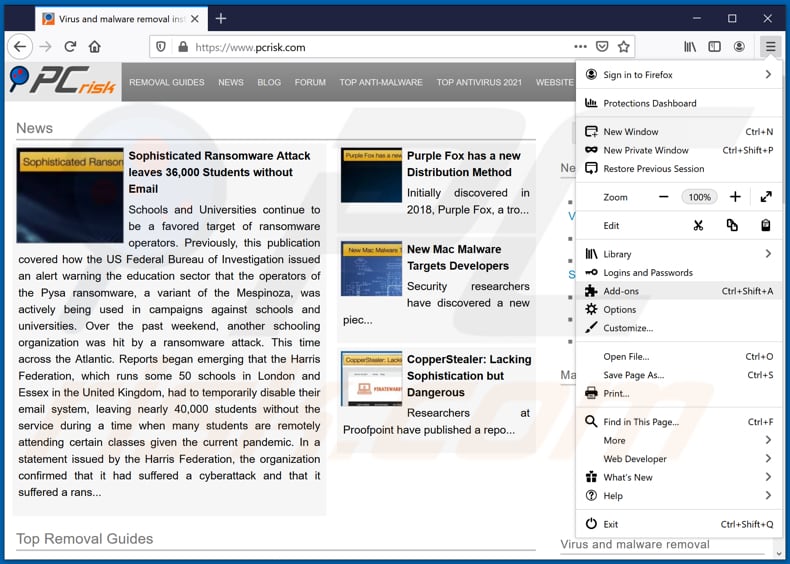
Haga clic en el ícono del menú de Firefox ![]() (en la esquina superior derecha de la ventana principal), seleccione "Complementos". Haga clic en "Extensiones" y elimine todos los complementos de navegador sospechosos recientemente instalados.
(en la esquina superior derecha de la ventana principal), seleccione "Complementos". Haga clic en "Extensiones" y elimine todos los complementos de navegador sospechosos recientemente instalados.
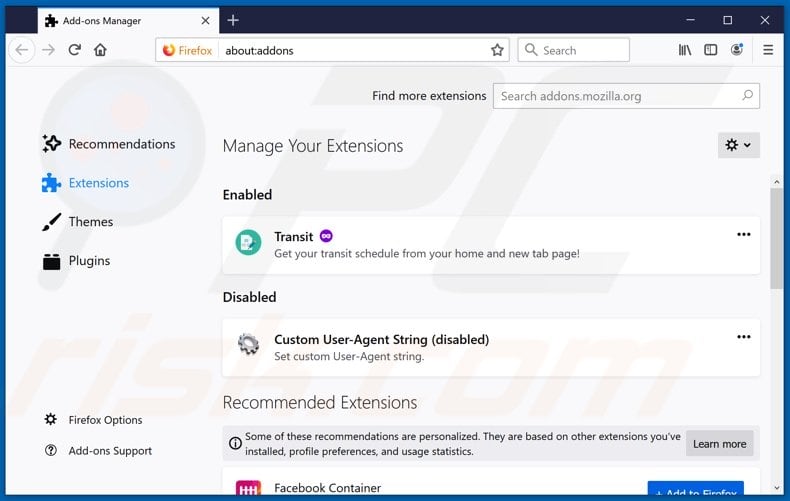
Método opcional:
Los usuarios con problemas para eliminar de estafa de soporte técnico "mcafee tollfree" pueden restablecer la configuración de Mozilla Firefox.
Abra Mozilla Firefox; en la esquina superior derecha de la ventana principal, haga clic en el menú de Firefox ![]() ; en el menú desplegado, pulse sobre el icono Abrir menú de ayuda
; en el menú desplegado, pulse sobre el icono Abrir menú de ayuda ![]()

Seleccione Información para solucionar problemas.

En la nueva pantalla, haga clic en el botón Restablecer Firefox.

En la nueva ventana, confirme que desea restablecer la configuración predeterminada de Mozilla Firefox haciendo clic en el botón Restablecer.

 Eliminar extensiones maliciosas en Safari:
Eliminar extensiones maliciosas en Safari:

Cerciórese de que su navegador Safari está activo. Haga clic en el menú de Safari y seleccione Preferencias…

En la nueva ventana, haga clic en Extensiones, revise todas las extensiones instaladas recientemente que parezcan sospechosas, selecciónelas y haga clic en Desinstalar.
Método opcional:
Asegúrese de que su navegador Safari está activo y haga clic en el menú Safari. Seleccione Borrar historial y datos de sitios webs del menú desplegable.

En el cuadro de diálogo que se ha abierto, seleccione Todo el historial y pulse el botón Borrar historial.

 Eliminar extensiones maliciosas de Microsoft Edge:
Eliminar extensiones maliciosas de Microsoft Edge:

Haga clic en el ícono de menú de Edge ![]() (en la esquina superior derecha de Microsoft Edge), seleccione "Extensiones". Localice todos los complementos de navegador sospechosos recientemente instalados y haga clic en "Eliminar" debajo de sus nombres.
(en la esquina superior derecha de Microsoft Edge), seleccione "Extensiones". Localice todos los complementos de navegador sospechosos recientemente instalados y haga clic en "Eliminar" debajo de sus nombres.

Método opcional:
Si continúa teniendo problemas con la eliminación de estafa de soporte técnico "mcafee tollfree", restablezca la configuración del navegador Microsoft Edge. Haga clic en el ícono de menú de Edge ![]() (en la esquina superior derecha de Microsoft Edge) y seleccione Configuración.
(en la esquina superior derecha de Microsoft Edge) y seleccione Configuración.

En el menú de configuración abierto, seleccione Restablecer Configuración.

Seleccione Restaurar configuración a sus valores predeterminados. En la ventana abierta, confirme que desea restablecer la configuración predeterminada de Microsoft Edge haciendo clic en el botón Restablecer.

- Si esto no ayudó, siga estas instrucciones alternativas que explican cómo restablecer el navegador Microsoft Edge.
 Eliminar complementos maliciosos de Internet Explorer:
Eliminar complementos maliciosos de Internet Explorer:
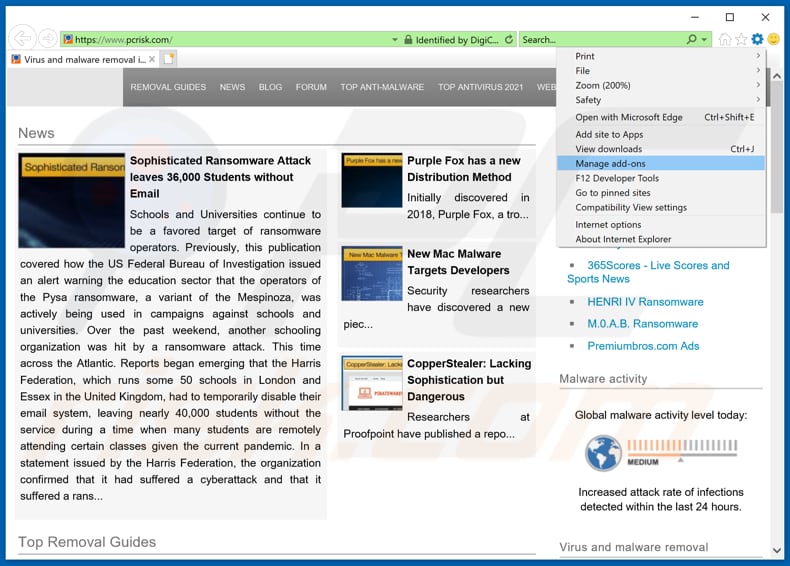
Haga clic en el ícono "engranaje" ![]() (en la esquina superior derecha de Internet Explorer), seleccione "Administrar complementos". Busque cualquier extensión de navegador sospechosa instalada recientemente, seleccione estas entradas y haga clic en "Eliminar".
(en la esquina superior derecha de Internet Explorer), seleccione "Administrar complementos". Busque cualquier extensión de navegador sospechosa instalada recientemente, seleccione estas entradas y haga clic en "Eliminar".
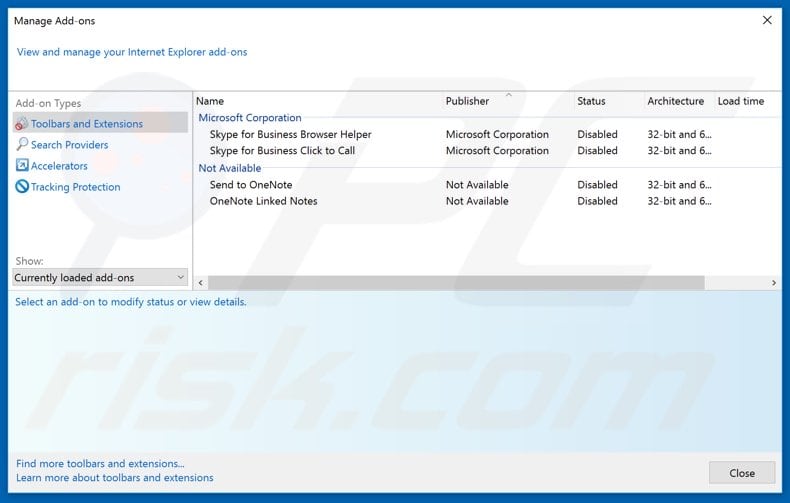
Método opcional:
Si sigue teniendo problemas con la eliminación de estafa de soporte técnico "mcafee tollfree", restablezca la configuración de Internet Explorer por defecto.
Usuarios de Windows XP: Clic en Inicio, pulse en Ejecutar; en la nueva ventana, escriba inetcpl.cpl. A continuación, haga clic en la pestaña Opciones avanzadas y luego en Restablecer... .

Usuarios de Windows Vista y Windows 7: Haga clic en el logo de Windows, en el cuadro de búsqueda teclee inetcpl.cpl y pulse Enter. En la nueva ventana, haga clic en la pestaña de Opciones avanzadas, luego haga clic en Restablecer.

Usuarios de Windows 8: Abra Internet Explorer y haga clic en el icono de la ruedecita. Seleccione Opciones de Internet.

En la nueva ventana, selecciona la pestaña de Opciones avanzadas.

Haga clic en el botón Restablecer.

Confirme que desea restablecer la configuración predeterminada de Internet Explorer haciendo clic en el botón Restablecer.

Resumen:
 Con normalidad, el software publicitario o aplicaciones potencialmente no deseadas se introducen sin permiso en los navegadores web del usuario al descargar programas gratuitos. Algunos de los sitios web malintencionados que ofrecen descargas de programas gratuitos no dejan descargar el programa elegido si se decide rechazar la instalación de software promocionado. Tenga en cuenta que la fuente más segura para descargar programas gratuitos es el sitio web de los creadores. Al instalar el programa gratuito ya descargado, elija la opción de instalación personalizada o avanzada; este paso mostrará todas las aplicaciones no deseadas que se iban a instalar junto con el programa de su elección.
Con normalidad, el software publicitario o aplicaciones potencialmente no deseadas se introducen sin permiso en los navegadores web del usuario al descargar programas gratuitos. Algunos de los sitios web malintencionados que ofrecen descargas de programas gratuitos no dejan descargar el programa elegido si se decide rechazar la instalación de software promocionado. Tenga en cuenta que la fuente más segura para descargar programas gratuitos es el sitio web de los creadores. Al instalar el programa gratuito ya descargado, elija la opción de instalación personalizada o avanzada; este paso mostrará todas las aplicaciones no deseadas que se iban a instalar junto con el programa de su elección.
Ayuda para la desinfección:
Si se encuentra con problemas al intentar eliminar estafa de soporte técnico "mcafee tollfree" de su equipo, por favor pida ayuda en nuestro foro de eliminación de programas maliciosos.
Publique un comentario:
Si dispone de más información sobre estafa de soporte técnico "mcafee tollfree" o sobre la forma de eliminarlo, por favor comparta su conocimiento en la sección de comentarios de abajo.
Fuente: https://www.pcrisk.com/removal-guides/20553-mcafee-tollfree-pop-up-scam
Compartir:

Tomas Meskauskas
Investigador experto en seguridad, analista profesional de malware
Me apasiona todo lo relacionado con seguridad informática y tecnología. Me avala una experiencia de más de 10 años trabajando para varias empresas de reparación de problemas técnicos y seguridad on-line. Como editor y autor de PCrisk, llevo trabajando desde 2010. Sígueme en Twitter y LinkedIn para no perderte nada sobre las últimas amenazas de seguridad en internet.
El portal de seguridad PCrisk es ofrecido por la empresa RCS LT.
Investigadores de seguridad han unido fuerzas para ayudar a educar a los usuarios de ordenadores sobre las últimas amenazas de seguridad en línea. Más información sobre la empresa RCS LT.
Nuestras guías de desinfección de software malicioso son gratuitas. No obstante, si desea colaborar, puede realizar una donación.
DonarEl portal de seguridad PCrisk es ofrecido por la empresa RCS LT.
Investigadores de seguridad han unido fuerzas para ayudar a educar a los usuarios de ordenadores sobre las últimas amenazas de seguridad en línea. Más información sobre la empresa RCS LT.
Nuestras guías de desinfección de software malicioso son gratuitas. No obstante, si desea colaborar, puede realizar una donación.
Donar
▼ Mostrar discusión